4月2024更新:使用我们的优化工具停止收到错误消息并减慢您的系统速度。 立即获取 此链接
- 下载并安装 修复工具在这里。
- 让它扫描你的电脑。
- 然后该工具将 修理你的电脑.
每个文件都是使用Windows 10内置的Microsoft应用程序之一打开的。例如,您可以将照片设置为照片查看器的默认应用程序。 如果您对Microsoft提供的选项不满意,可以在Microsoft Store中搜索其他选项,然后选择适合您的选项。 就个人而言,我更喜欢使用Microsoft推荐的应用程序以更好地查看–但是您的选择可能会有所不同,并且您可能选择了另一个应用程序来打开文件,并选择了“始终使用此应用程序来打开文件”选项。
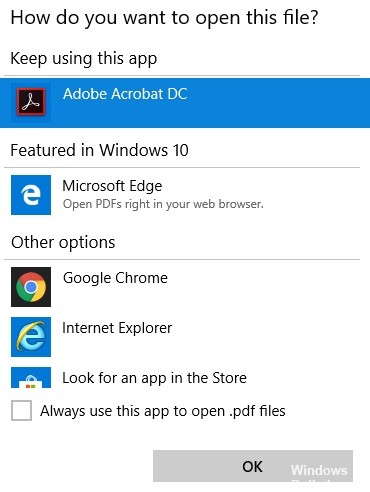
如果要撤消此选择并返回默认设置怎么办? 如果您选择了始终使用此应用程序打开文件选项,并且您想要撤消此操作,则本文将向您详细说明如何执行此操作。
Windows 10中的默认应用是什么?
安装Windows 10时,您会发现它已经带有一些内置应用程序。 您还可以自由使用允许您自定义在此操作系统上管理和打开文件的方式的工具。 如果您对特定应用程序有业务偏好,这将很有用。
例如,用于在Windows 10中播放音乐的内置应用程序是Groove Music。 但是,我们大多数人都喜欢Windows Media Player或VLC Media Player。 Microsoft允许您更改Windows 10中的默认应用程序。这允许您使用自己喜欢的软件打开,管理或编辑媒体文件。
更改默认应用程序不是Windows操作系统的新功能。 Windows 8具有相同的功能。 另一方面,Windows 10提供了用于管理标准应用程序的新界面。 该过程与Windows XP,7或8提供的过程非常不同。
在设置中设置默认文件关联
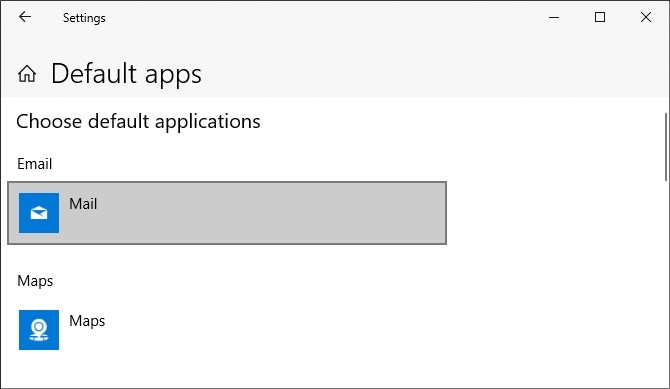
彻底编辑文件关联并设置默认应用程序的最佳位置是“设置”部分。
首先按Windows + I键打开设置。 转到应用程序>默认应用程序。
在这里,您可以设置和使用默认应用程序来处理诸如电子邮件,地图,音乐等内容。 单击该应用程序以从列表中选择另一个应用程序。
您可以单击“重置”以将所有内容恢复为“ Microsoft建议的默认设置”。 如您所料,这些是Microsoft创建的标准Windows 10程序,例如用于音乐的Groove Music和用于网络浏览的Edge。
2024年XNUMX月更新:
您现在可以使用此工具来防止 PC 问题,例如保护您免受文件丢失和恶意软件的侵害。 此外,它是优化计算机以获得最大性能的好方法。 该程序可轻松修复 Windows 系统上可能发生的常见错误 - 当您拥有触手可及的完美解决方案时,无需进行数小时的故障排除:
- 步骤1: 下载PC修复和优化工具 (Windows 10,8,7,XP,Vista - Microsoft金牌认证)。
- 步骤2:点击“开始扫描“找到可能导致PC问题的Windows注册表问题。
- 步骤3:点击“全部修复“解决所有问题。
向下滚动,您将看到三个选项,可以更复杂地控制文件关联:
- 按文件类型选择默认程序
- 根据协议选择标准应用程序
- 通过应用程序设置默认设置
通过按文件类型选择,您可以为JPG,DOC等定义特定程序。 这是您最需要的选项。
按日志选择适用于操作或链接。 例如,如果遇到URL:computer链接,则可以指定使用哪个程序。 无论如何,它们中的绝大部分都是特定于应用程序的,因此您几乎不需要更改它们。
最后,使用应用程序设置,您可以管理整个程序及其 关联的文件类型 和协议从一个位置。
临时卸载或删除关联的应用程序

此步骤是可选的,但对我而言是必要的。 由于该应用程序是可移植的(未执行实际安装,并且不可用),因此Windows仍然保存了错误的文件关联。 即使从注册表中删除了所有密钥(我可能错过了重要位置),问题仍然继续发生。
我暂时删除了与废纸associated关联的.exe应用程序,然后双击该文件以尝试打开它。 Windows终于开始读懂我的想法,并确定该应用程序不再可用。 因此,它向我显示了一个指向我“删除” .exe应用程序所在的旧位置的路径。 然后,我在注册表中搜索了此路径值(不带引号)。 至少那里还有一个我忘记删除的字符串(AssocFile字符串)。 删除此字符串(实际上是整个密钥)后,该文件不再显示旧应用程序的图标,并且已完全重置并恢复为空文件。
专家提示: 如果这些方法都不起作用,此修复工具会扫描存储库并替换损坏或丢失的文件。 在问题是由于系统损坏引起的大多数情况下,它都能很好地工作。 该工具还将优化您的系统以最大限度地提高性能。 它可以通过以下方式下载 点击这里

CCNA,Web开发人员,PC疑难解答
我是计算机爱好者和实践IT专业人员。 我在计算机编程,硬件故障排除和维修方面拥有多年的经验。 我专注于Web开发和数据库设计。 我还拥有网络设计和故障排除的CCNA认证。

